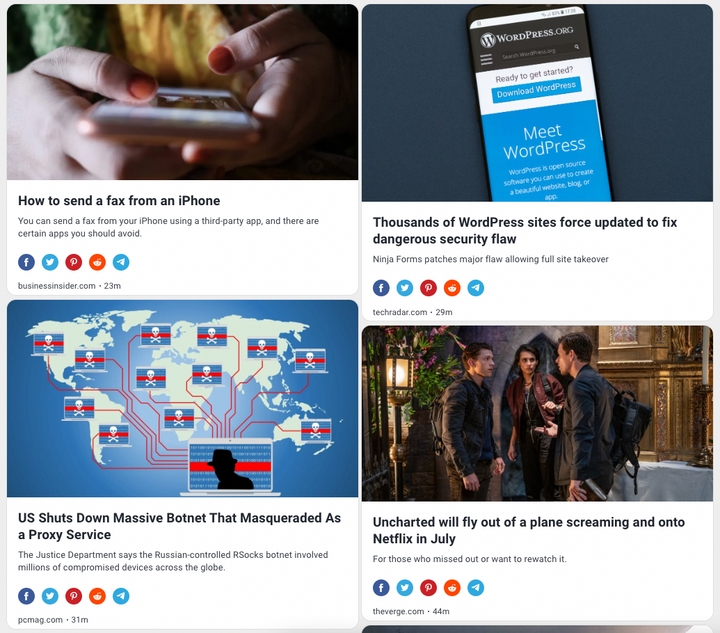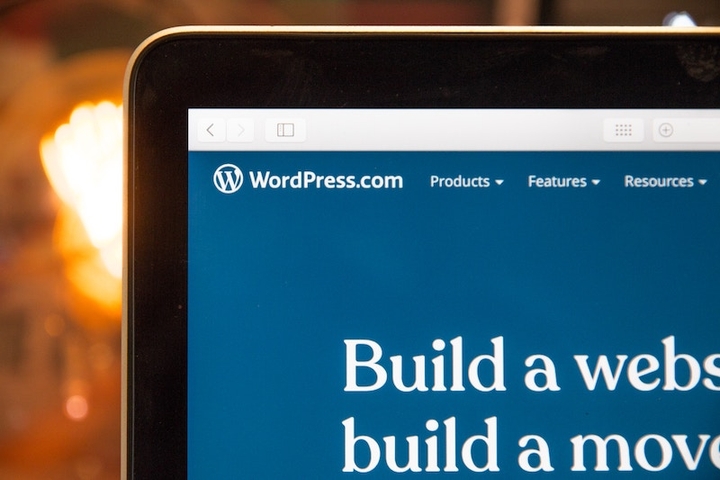Comment utiliser RSS Builder
Qu'est-ce qu'un flux RSS ?
Un flux RSS est un flux qui fournit un contenu mis à jour automatiquement aux utilisateurs sans qu'ils aient à se rendre manuellement sur un site web spécifique. Il est formaté dans un fichier XML qui peut être lu dans un lecteur RSS ou intégré dans votre site web.
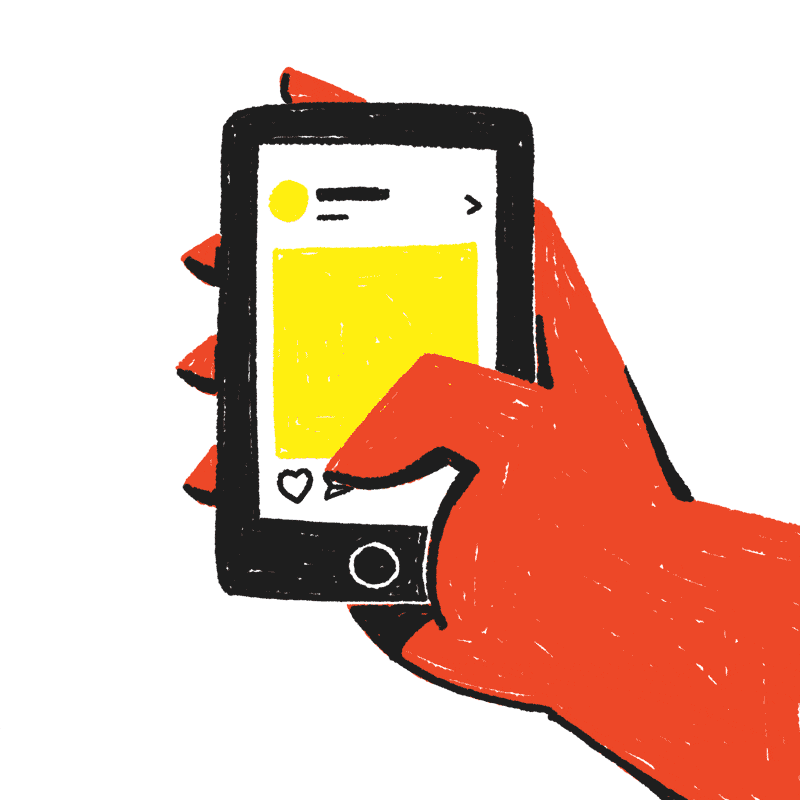
Que puis-je faire avec mon flux RSS ?
Les flux RSS sont utilisés pour se tenir au courant des derniers contenus. C'est comme un flux Instagram qui est constamment mis à jour, mais avec des nouvelles et des articles de blog. Vous pouvez utiliser les flux RSS pour surveiller vos concurrents, tenir vos collègues au courant des dernières tendances et intégrer les flux sur votre site web HTML. Les flux peuvent être partagés sur les sitesMS Teams, Slack, WordPress, Shopify et Wix. Vous pouvez également afficher les flux sur d'autres constructeurs de sites web ou les utiliser à des fins personnelles via votre lecteur RSS.
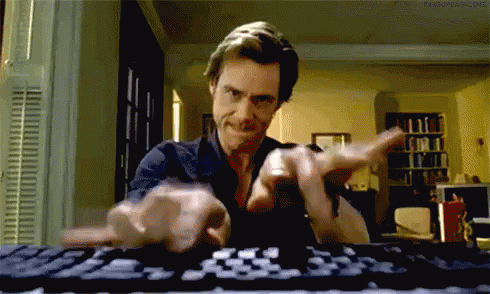
Comment utiliser RSS Builder
RSS builder vous permet de créer un flux à partir de sections spécifiques de la page web. Vous pouvez générer un flux à l'aide de RSS builder en deux modes : Le mode rapide et le mode avancé.
Le mode rapide génère le flux en sélectionnant uniquement le titre de l'article. Le mode avancé vous permet de générer un flux en sélectionnant des éléments tels que le titre, la description, l'image et l'auteur.
Voici un guide rapide sur la façon de créer des flux RSS à l'aide de RSS builder en mode rapide et en mode avancé.
Mode rapide
1. Connectez-vous àvotre compteRSS.app et cliquez sur le bouton Nouveau flux.

2. Sélectionnez l'onglet RSS Builder en haut à gauche pour entrer dans le mode RSS Builder.
3. Saisissez l'URL à partir de laquelle vous souhaitez créer votre flux et cliquez sur le bouton Prévisualiser le site Web .

4. Une fois la page chargée, vous la verrez ci-dessous.

5. Cliquez sur les titres des articles que vous souhaitez voir figurer dans votre flux. Les titres similaires seront sélectionnés et les entrées correspondantes apparaîtront sur le côté droit.

6. Une fois les titres sélectionnés, cliquez sur le bouton Générer pour prévisualiser le flux.

7. Cliquez sur Enregistrer dans mes flux.
8. Une fois votre flux enregistré, vous pourrez le personnaliser comme vous le souhaitez.

Mode avancé
Utilisez les sélecteurs avancés pour sélectionner les éléments des articles que vous souhaitez inclure dans votre flux, tels que le titre, le lien, la description, l'image, la date et l'auteur. Cette option est idéale si vous souhaitez sélectionner manuellement les éléments à inclure dans votre flux.
1. Suivez les étapes 1 à 3 de la section Mode rapide ci-dessus.

2. Pour activer les sélecteurs, activez le commutateur Sélecteurs avancés.

3) Sélectionnez le conteneur de l'article que vous souhaitez voir apparaître dans votre flux. En général, le conteneur de l'article comprend le titre, la description, l'image et l'auteur.

4. Après avoir sélectionné le contenant du billet, vous devrez sélectionner le lien du billet.
5. Vous serez invité à sélectionner le titre, la description, l'image, la date et l'auteur de chaque article qui sera affiché dans votre nouveau flux.
*Siun élément n'est pas affiché dans votre flux, vous pouvez l'ignorer.
6. Une fois les éléments sélectionnés, cliquez sur Générer pour prévisualiser le flux.
7. Après avoir enregistré le flux, vous pouvez le personnaliser.

8. Votre flux est maintenant prêt à être intégré et partagé.
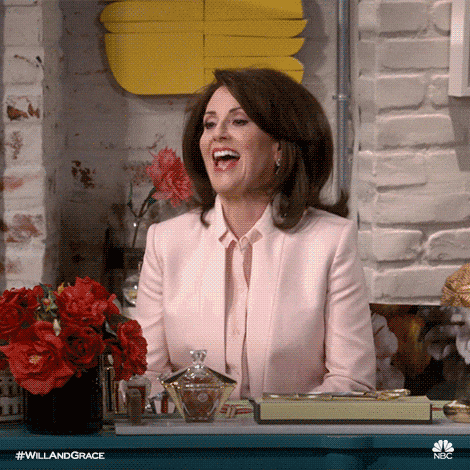
Vous voulez essayer le générateur RSS pour générer votre flux RSS ? Inscrivez-vous pour un essai gratuit de RSS.app dès maintenant !